Mac 電腦容量總不夠用,導致多數人會選擇購買外接硬碟或USB儲存設備,當成資料儲存與備份硬碟,解決 Mac 空間不足問題。總會碰見 Mac 外接硬碟讀不到情況,該怎麼解決呢?
要是碰見 Mac 突然讀不到外接硬碟、Mac 外接硬碟不正確退出讀不到、USB隨身碟或記憶卡無法讀取,導致重要備份資料瞬間遺失,推薦可以利用資料救援神器「4DDiG」秒救回硬碟、隨身碟內的資料。
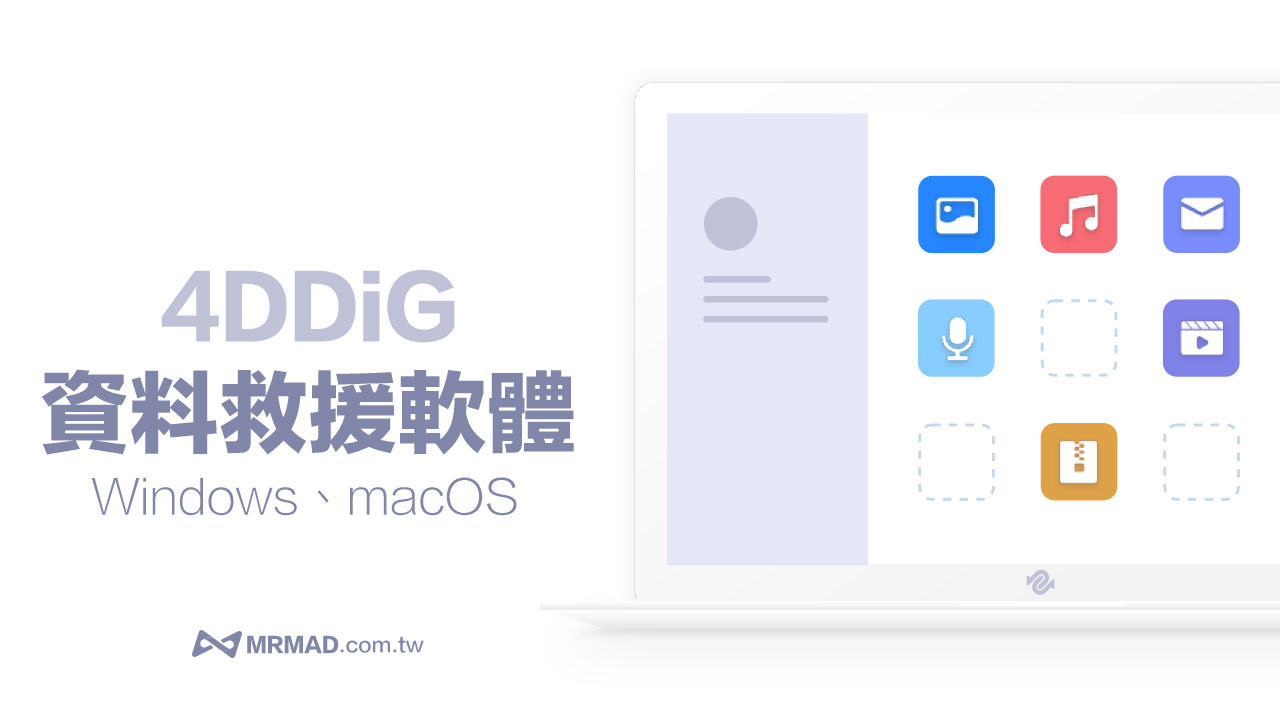
為何 Mac 外接硬碟無法讀取?
要是突然發現 Mac外接硬碟無法辨識或讀取,導致很多重要資料都儲存在外接硬碟或隨身碟內,甚至是剛拍完的照片或影片,利用電腦讀取時,突然讀不到或出現外接設備損毀情況,通常這些機率都有可能發生,導致外接硬碟、USB隨身碟或記憶卡資料損毀,主要是因為有底下幾種原因:
- 外接硬碟故障造成
- 感染病毒
- USB 或 Type-C 接孔損壞
- 傳輸線有問題
- 系統出錯情況
要是Mac讀不到硬碟也檢查過外接線材和裝置都確定無問題,能夠看見設備名稱,就是無法讀取外接設備內資料,可以直接利用 Tenorshare 資料救援軟體「4DDiG」來解救。(連同Windows系統也支援,本篇以macOS為例子)
資料救援軟體 4DDiG 能解決哪些問題?
4DDiG 算是一款 Windows 和 macOS 系統上最強大的資料救援工具,能夠救回外接硬碟、USB隨身碟、SD記憶卡、內建SSD硬碟裝置內資料,就算硬碟被重新格式化、磁碟損壞或誤刪檔案,都能夠將遺失的資料救回。
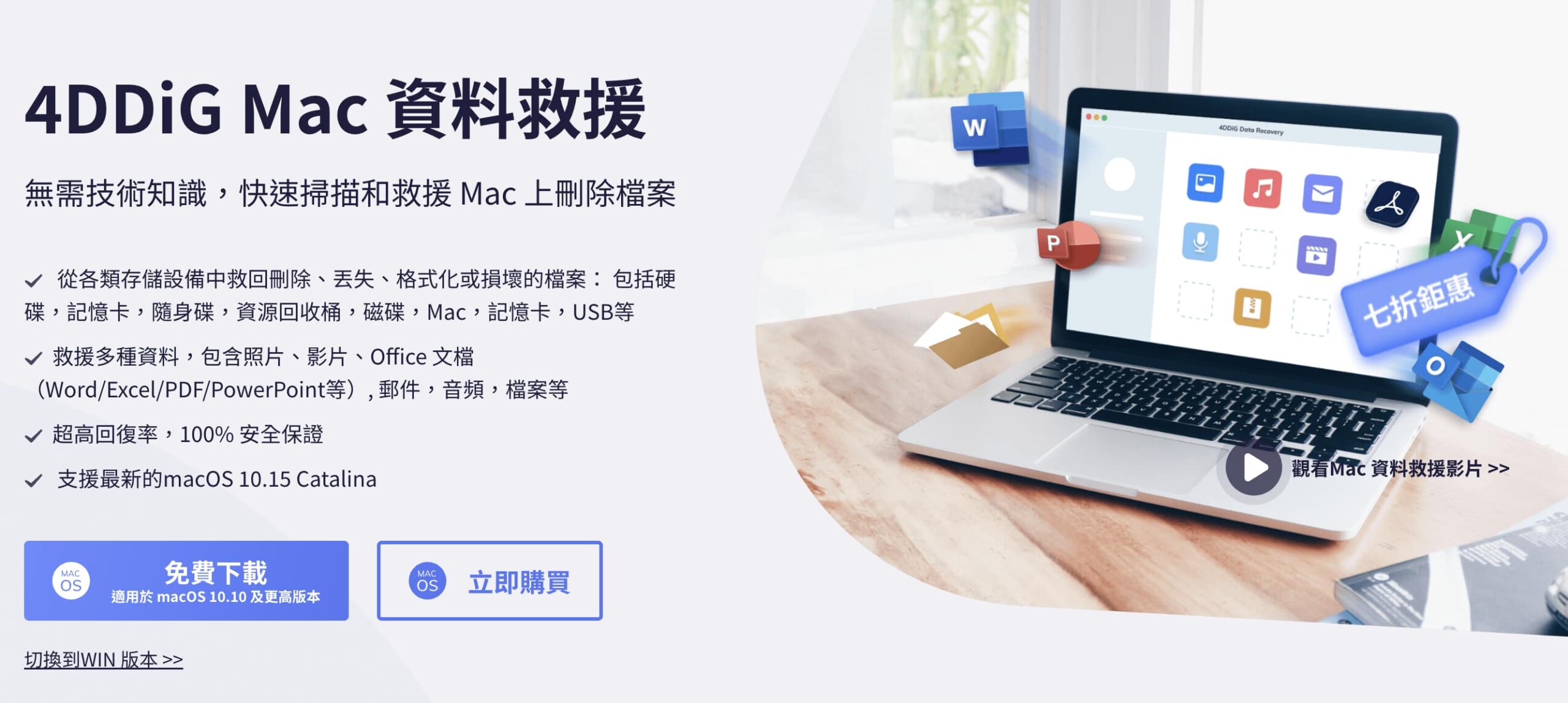
4DDiG 資料救援工具支援超過 1000 種常見格式,包含照片、影片、音樂、壓縮檔、Office 檔案或各種類型資料都能輕鬆一鍵回復。
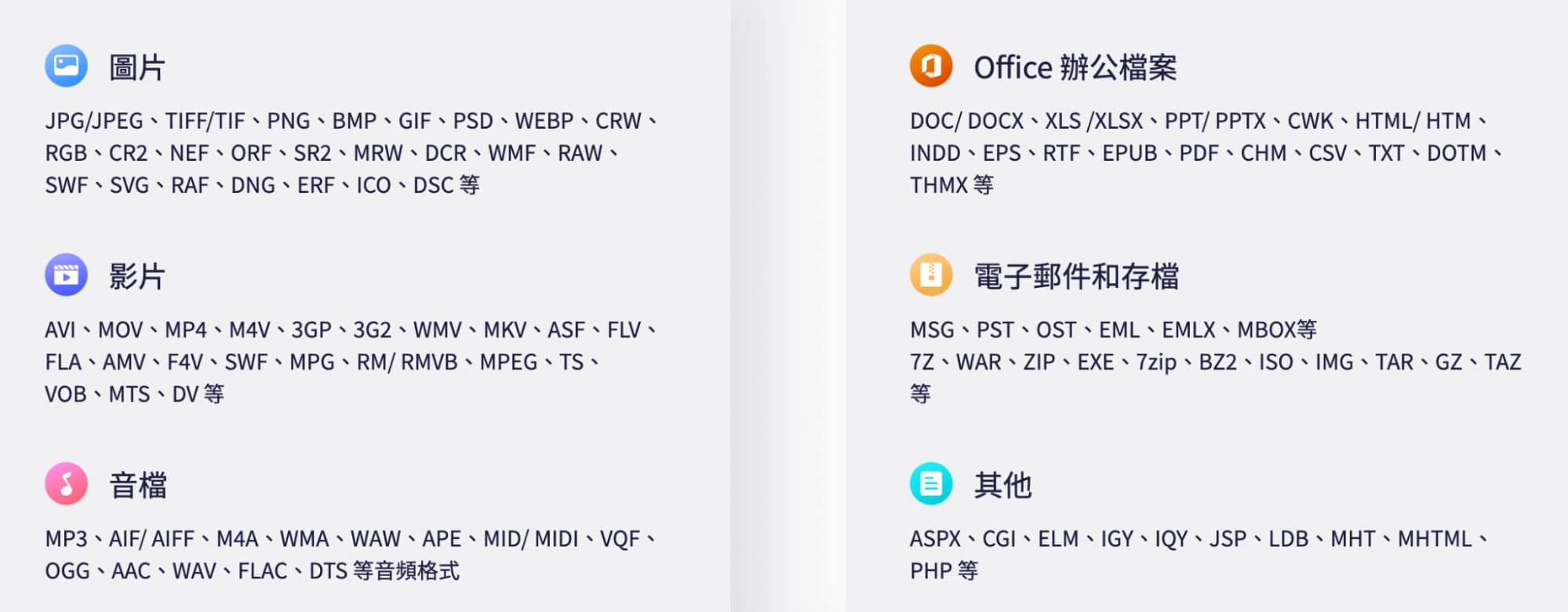
除了能夠救回資料外,還能透過影像分析技術自動修復損壞的照片或影片,像是多數人最常用需要修復單眼記憶卡、空拍機影片、GoPro運動相機檔案或行車記錄器檔案,都有可能在救援恢復後造成無法讀取,利用 4DDiG 還原過程完全不用擔心會無法打開。
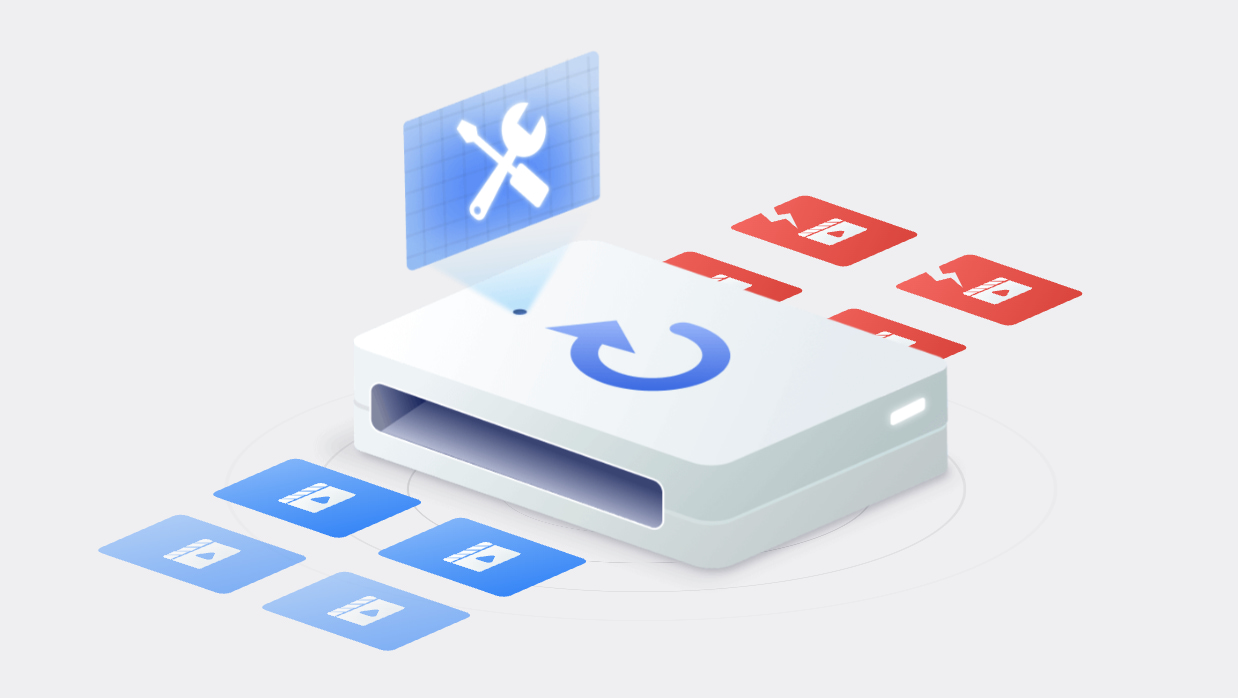
當然 Tenorshare 4DDiG 官方也有分享基本的操作技巧,詳細可以參考底下影片,後面瘋先生會實際測試,告訴你這款資料救援工具到底真的有用嗎?
資料救援實測與教學
分享與實測如何利用 4DDiG 救回外接隨身碟資料流程,首先將隨身碟內的檔案直接刪除,並且格式化過一次。
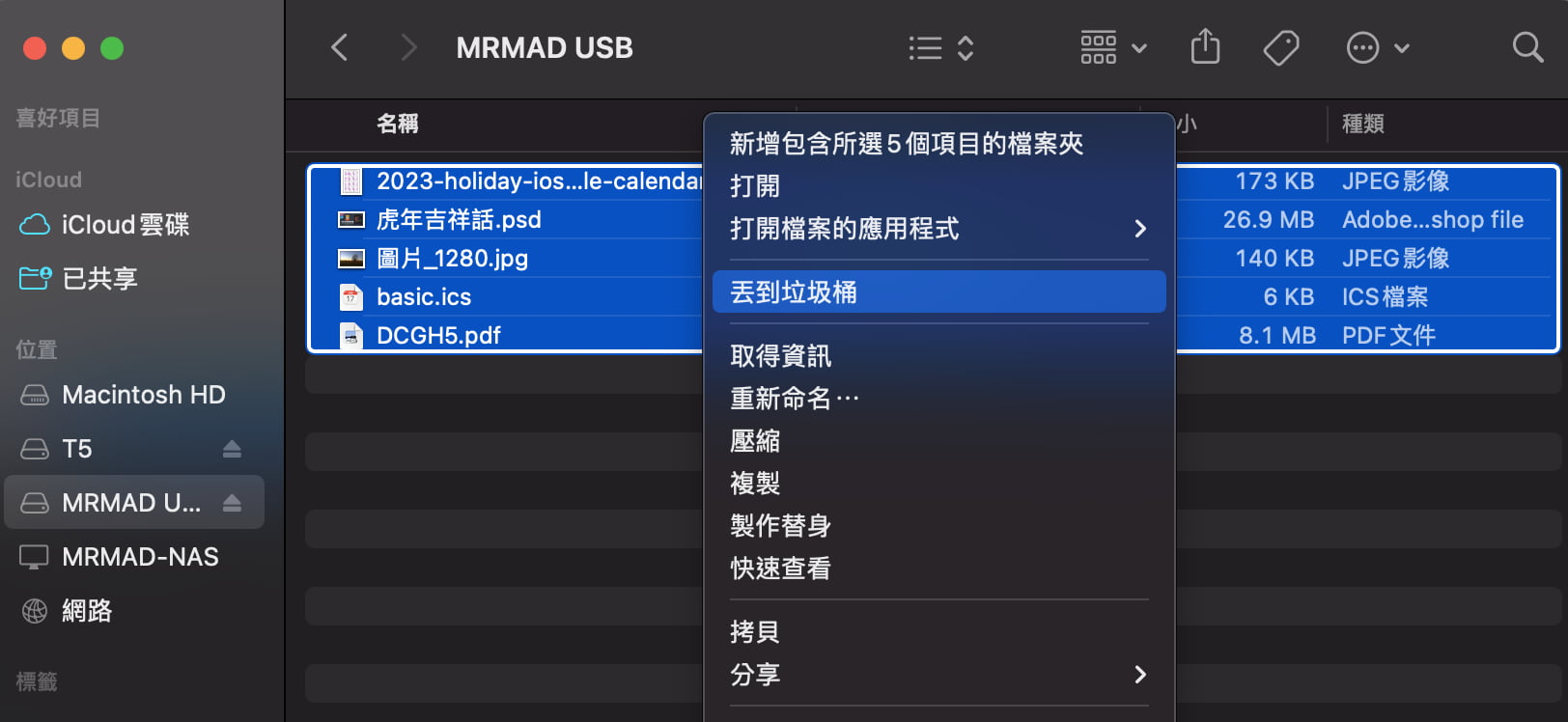
開啟 Tenorshare 4DDiG 救援工具,找到要還原的隨身碟或硬碟,點擊右下角「掃描」。
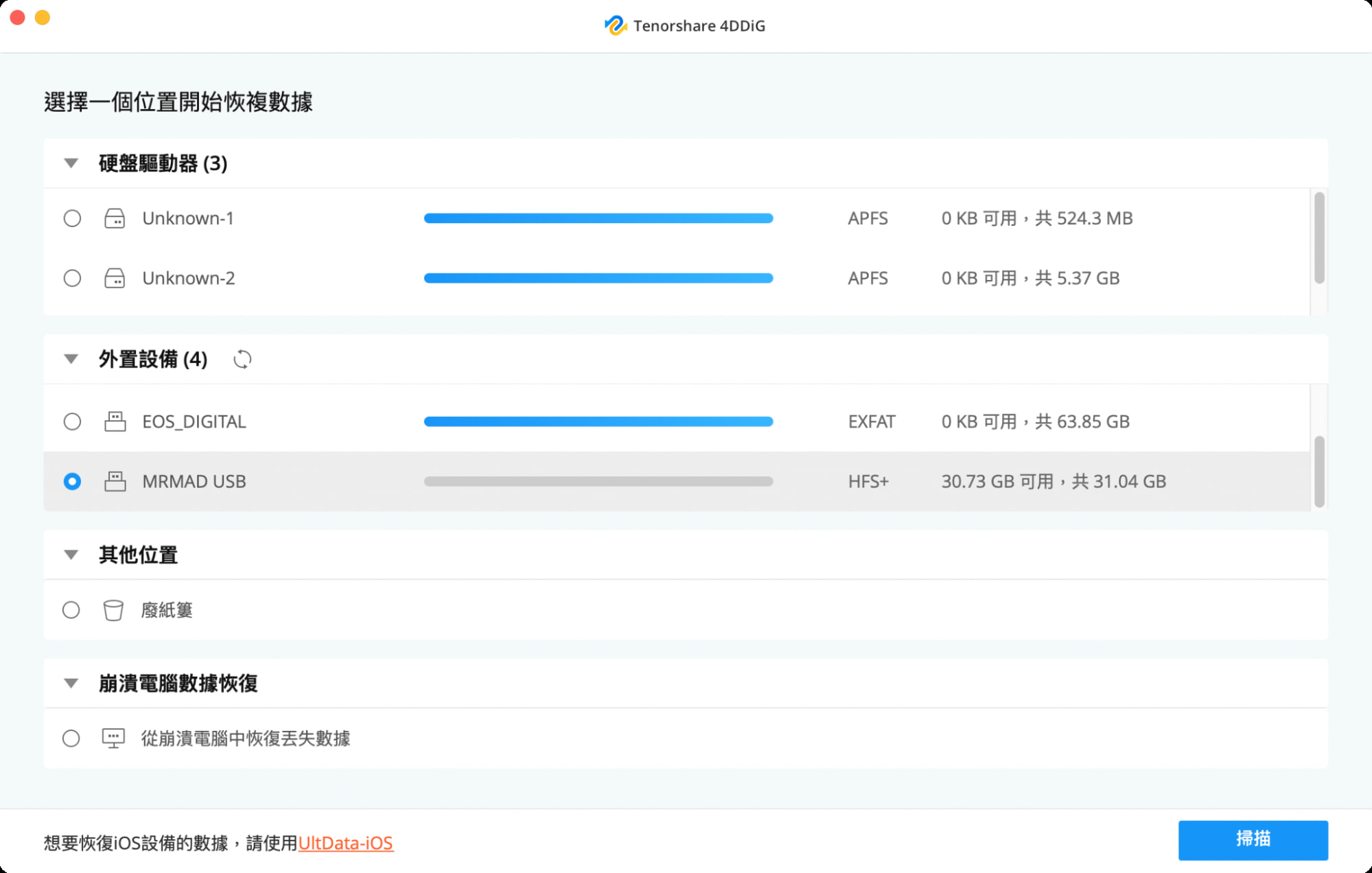
工具就會開始進行掃描,找出被刪除的檔案,過程可以展開資料夾確定工具是否有掃到遺失的檔案,實際上剛刪除的檔案確實都被掃出來,不需等到完全掃描完成,可以立即點擊停止。
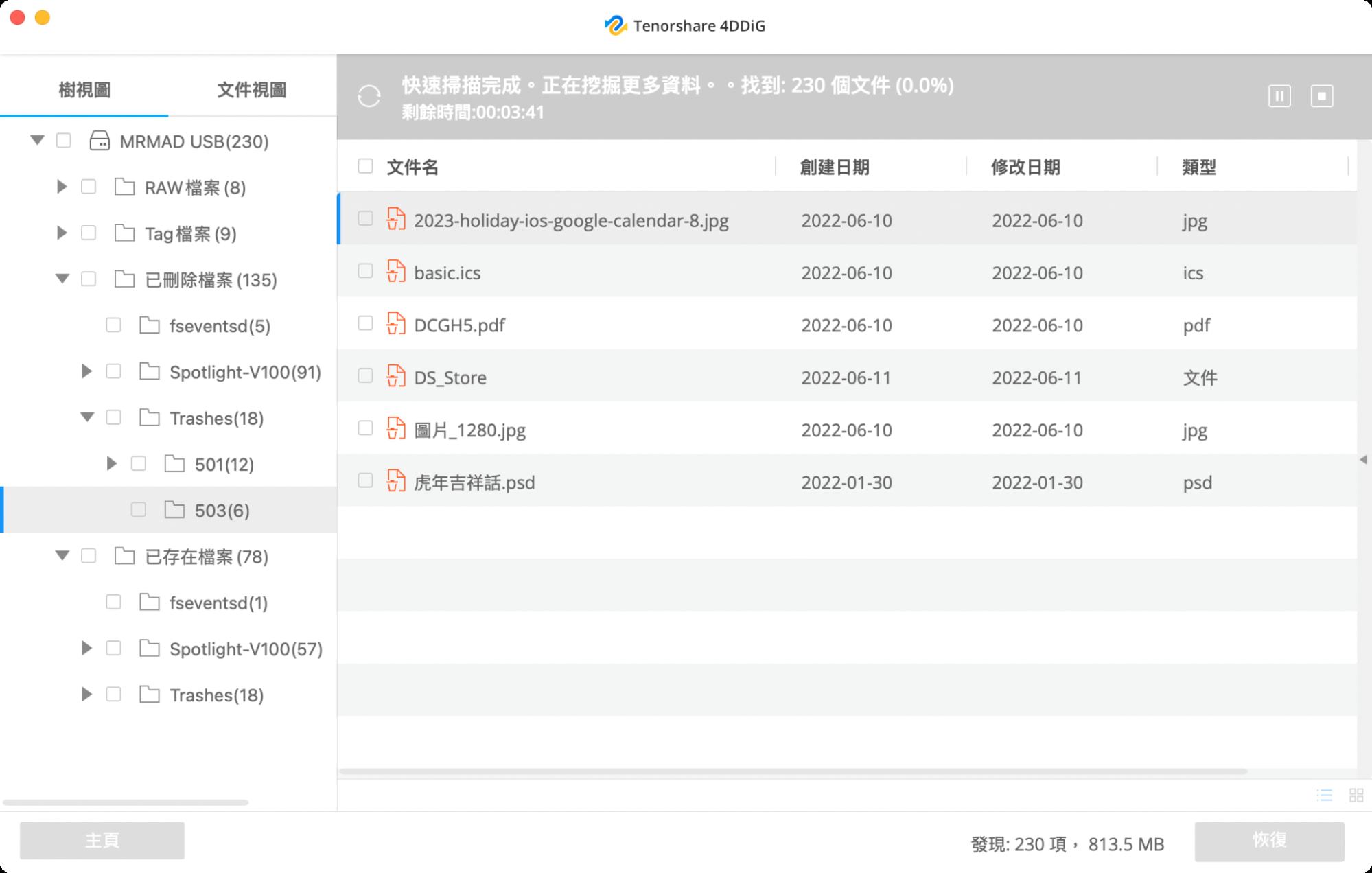
勾選要復原的檔案,選擇後點擊右下角「恢復」。
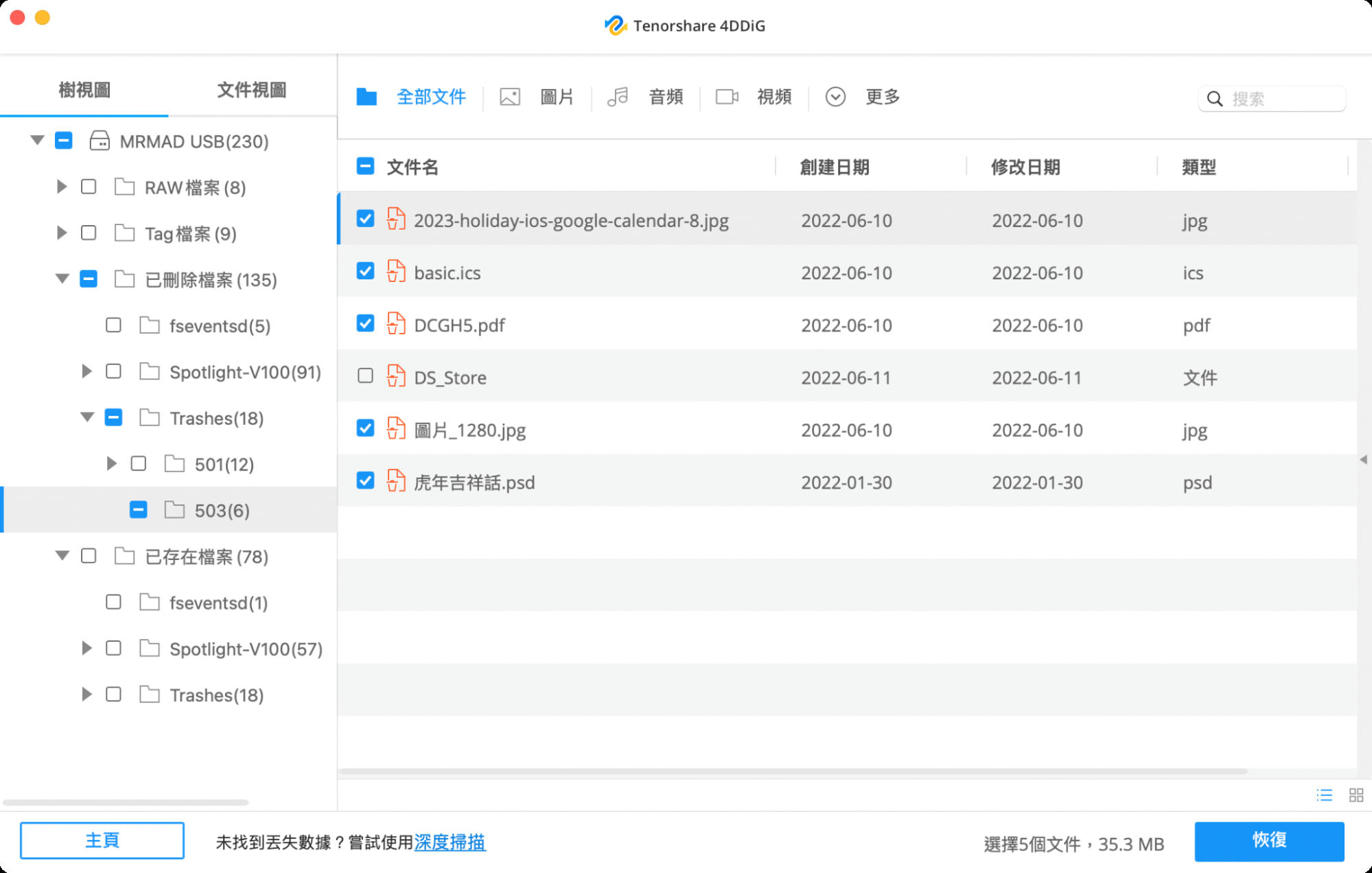
就能夠還原到自訂的資料夾內,提醒不要將檔案還原到剛剛掃描的外接硬碟內,避免資料會被覆蓋,選擇電腦內的資料夾位置後,按下「打開」。
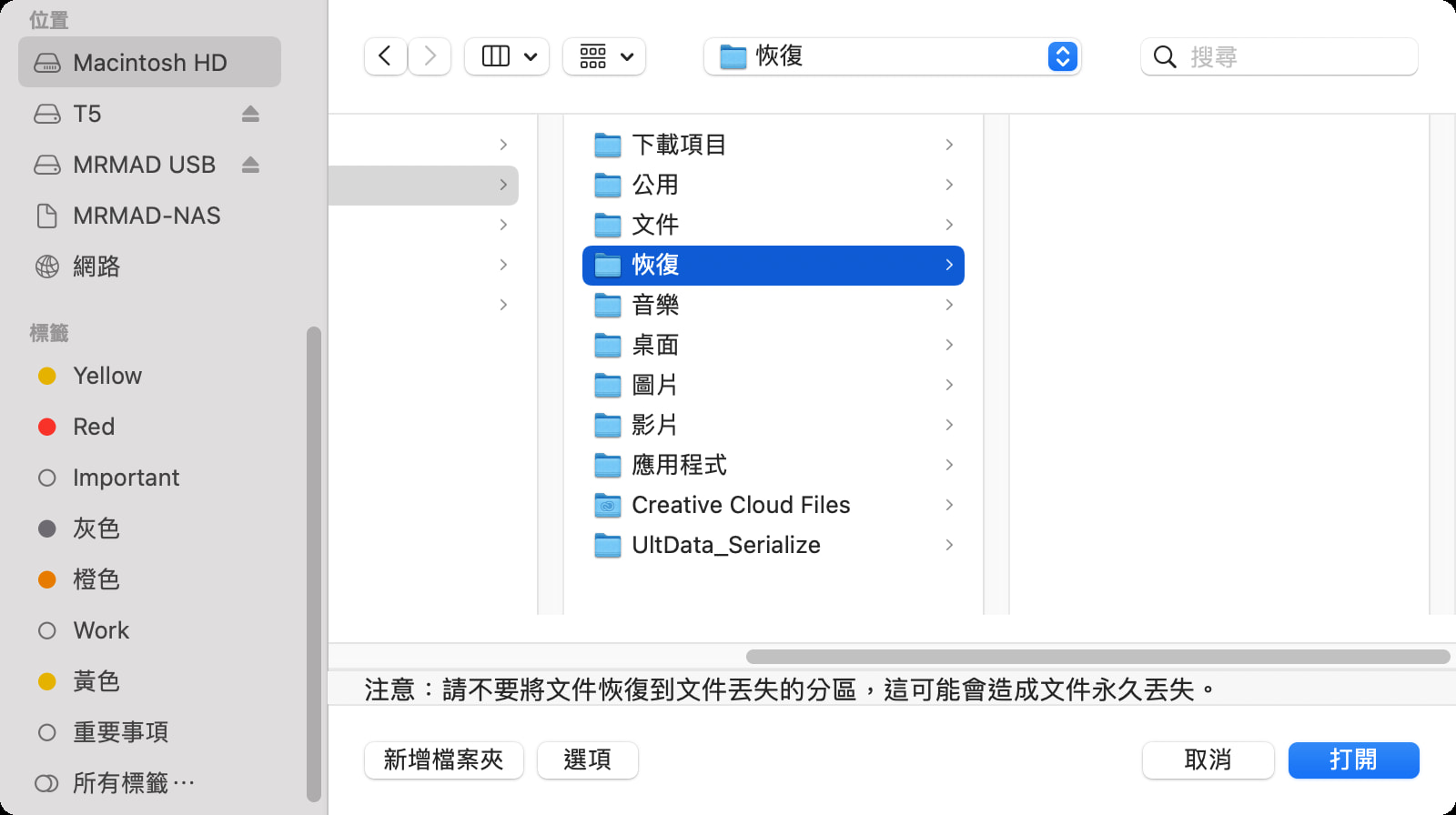 就會立即還原資料,完成後就會看見「您的數據已經恢復完成!」提示,點選「打開」會立即顯示恢復的資料夾。
就會立即還原資料,完成後就會看見「您的數據已經恢復完成!」提示,點選「打開」會立即顯示恢復的資料夾。
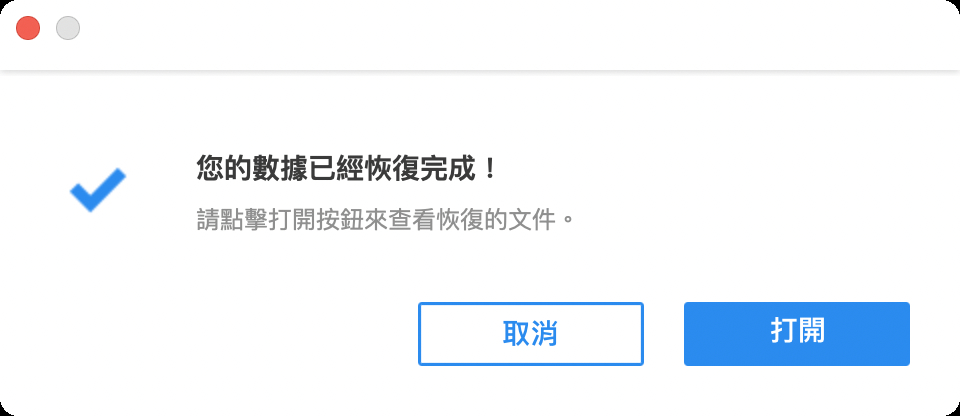
可以發現所有恢復的資料和檔案大小,與先前刪除的完全一致,連同照片也都不會有壓縮過情況,甚至 psd、ics、PDF等檔案還原都沒有問題。
功能總結
4DDiG 算是 Windows 和 macOS 上最方便又好用的資料救援神器,相信很多人都曾經發生過資料損毀或不小心格式化情況,導致很多重要照片或資料全遺失,現在利用 4DDiG 就能輕鬆恢復這些重要資料。
4DDiG免費使用與優惠碼
當然 4DDiG 也有提供免費掃描功能,也就是說可以先透過電腦安裝在進行掃描,確定能夠掃出重要檔案後,再花錢購買也是可以,使用上也會更有保障。
本站也替大家爭取到一組4DDiG 優惠折扣碼,買起來會更便宜,要是經常都會使用外接硬碟儲存資料,或是長碰見資料遺失情況,非常建議可以購買4DDiG 來用。
- 4DDiG 優惠折扣碼:XD3FW
- 救援軟體 4DDiG 優惠連結
想了解更多Apple資訊、iPhone教學和3C資訊技巧,歡迎追蹤 瘋先生FB粉絲團、 訂閱瘋先生Google新聞、 Telegram、 Instagram以及 訂閱瘋先生YouTube。